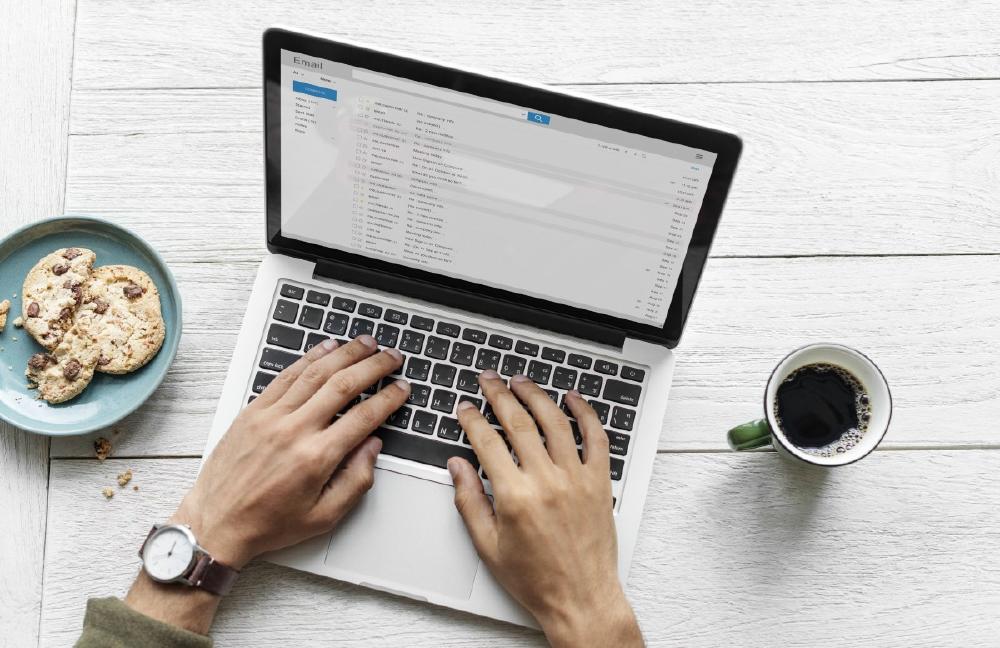Cuando navegamos por Internet desde cualquier dispositivo, almacenamos gran cantidad de información con la que pueden identificarnos. Estas pequeñas piezas de código se llaman cookies y van acumulándose, ya que no existe un programa de limpieza específico para ellas. Por ello, conviene mantener al día el navegador y aprender cómo borrarlas, lo que sirve para maximizar nuestra seguridad y privacidad.
Para qué sirven las cookies de tu navegador
En tu día a día aterrizas en numerosas webs que te avisan de las cookies que recopilan, y seguro que tienes que aceptar los términos de esas páginas para poder continuar navegando.

También te puede interesar: Cómo saber si mi móvil es compatible con carga inalámbrica
Una cookie es una pieza de código de una web que se almacena en tu dispositivo y ayuda a que el servidor que recibe tu visita se adapte a tus necesidades y futuras visitas en función de las anteriores.
De esta manera, una página web carga más rápido por los datos que ha almacenado en tu browser. Además, con las cookies obtiene información más precisa sobre tus intereses y hábitos de navegación.
¿Cómo eliminar las cookies del navegador?
Como sabrás, muchas páginas web te dicen qué datos estás cediendo si pulsas en "Aceptar". Muchas solo te dejan aceptar como mínimo las cookies técnicas, mientras que el resto se quedan en opcionales.
Pero si lo que quieres es evitarlas a toda costa y de hecho quieres eliminar las que ya están en tu browser, aquí te contamos cómo proceder para los navegadores más famosos.
Google Chrome
Sigue esta ruta para eliminarlas todas:
- Pulsa en los tres puntos verticales de la parte superior derecha
- Ve a Más herramientas
- Selecciona Borrar datos de navegación
- Pulsa en Cookies y otros datos del sitio
- Espera a que el tiempo de búsqueda termine
- Pulsa en Borrar datos
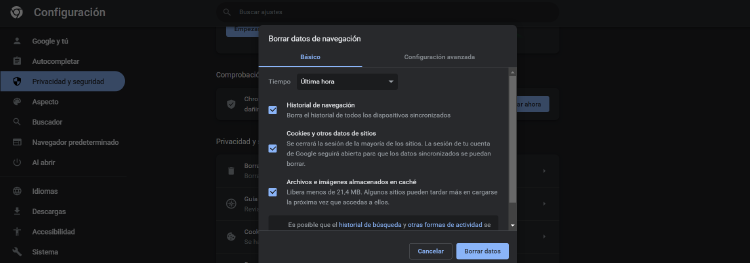
Si lo haces desde tu dispositivo móvil es similar, aunque la ruta te llevará por Configuración > Privacidad > Datos de navegación.
Mozilla Firefox
Sigue esa ruta:
- Abre el menú de las tres rayas horizontales
- Ve a Opciones > Privacidad
- Selecciona Cookies y datos del sitio
- Borra los datos
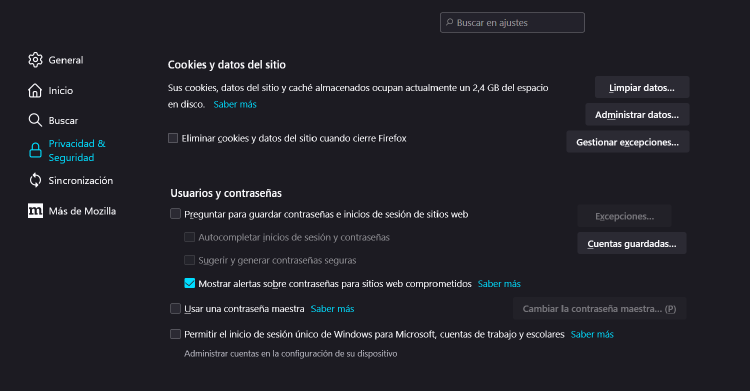
Por supuesto, es aplicable si utilizas la versión para iOS y Android.
Opera
Sigue esta ruta:
- Selecciona el icono de candado o el icono de globo terráqueo
- Ve al apartado de Cookies
- Elige la web de la que las quieres borrar
- Selecciona las cookies que quieras eliminar y confirma
Safari
Sigue esta ruta:
- Entra Preferencias > Privacidad
- Entra en Administrar datos del sitio web
- Elige las cookies y pulsa en Eliminar
Y tú, ¿borras periódicamente las cookies de tu navegador?